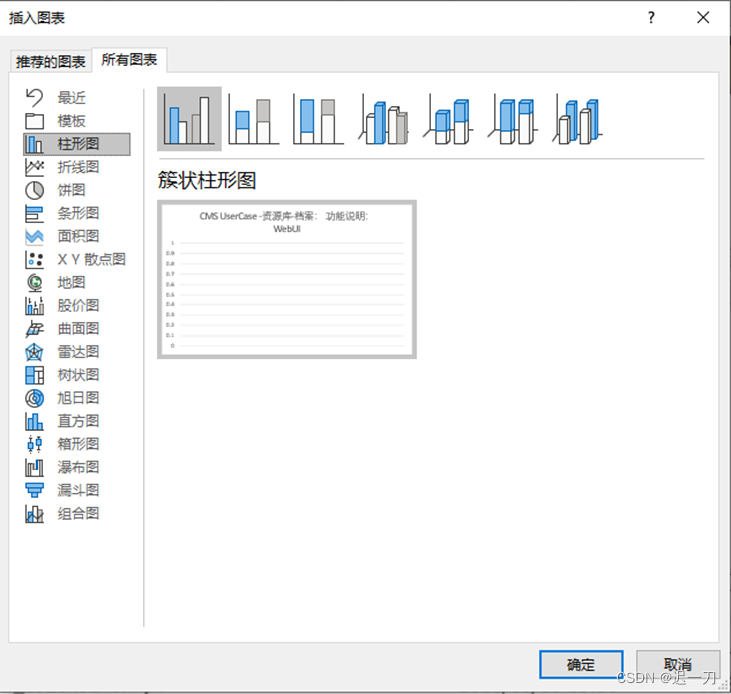
PowerBI入门
PowerBI是可以从各种数据源中提取数据,并对数据进行整理分析,然后生成精美的图表,并且可以在电脑端和移动端与他人共享的一个商业数据分析工具(BI - Business Intelligence)。
1. Introduction
PowerBI是可以从各种数据源中提取数据,并对数据进行整理分析,然后生成精美的图表,并且可以在电脑端和移动端与他人共享的一个商业数据分析工具(BI - Business Intelligence)。
PowerBI包含桌面版Power BI Desktop、在线Power BI 服务和移动端Power BI应用。我们工作中分析和开发主要使用PowerBI Desktop,PowerBI服务和移动端只是PowerBI的分发共享功能而已。(如果拿office系列做个类比,PowerBI Desktop相当于Excel,PowerBI服务和移动端相当于SharePoint,用于在线存放和展现excel文件)
好消息是,PowerBI Desktop是完全免费的(下载地址: Power BI Desktop - 交互式报表 | Microsoft Power BI)。
2. Power BI Desktop
Power BI Desktop是用来编辑Power BI报表文件的桌面应用。如果你对Excel的数据透视表、图表功能很熟悉,会发现PowerBI的功能与Excel其实很类似。从某种程度上说,PowerBI更像是将图表的功能从Excel中剥离出来,对来自各种数据源的数据进行分析和图表展示。
PowerBI的核心关键词:Power Query、Power Pivot、Power view以及Power Map
2.1. Get data(Power Query)
作为一个商业数据分析工具,PowerBI支持导入excel、文本和几乎所有主流数据库作为数据源
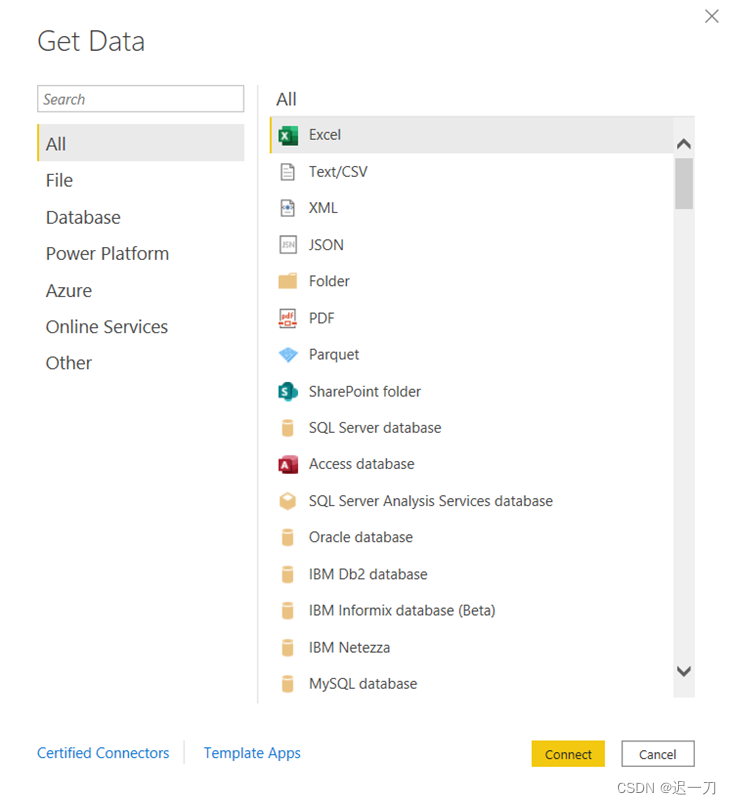
PowerBI中获取数据的模块被称为Power Query:
Power Query是微软的数据连接和数据准备技术,使业务用户能够无缝访问存储在数百个数据源中的数据,并通过易于使用、引人入胜且无代码的用户体验来对其进行调整以适应他们的需求。
在Power Query编辑器中,用户可以使用超过300种不同的数据转换,并且转换的每一个步骤的数据都可以随时查看。这些数据转换功能在所有数据源中都是通用的,而不受基础数据源的限制,并且数据处理以后,所有的步骤都被记录下来,源数据发生变动只需要刷新就可以自动执行所有处理步骤。
数据图导入后会成为一张内置的数据表。以MySQL为例,通过指定的SQL查询形成一个新的数据表,
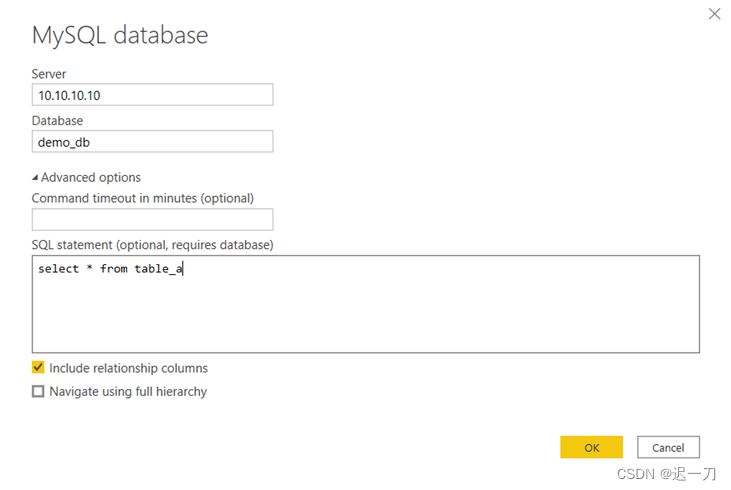
导入的数据将展现到PowerBI的“字段”(Fields)中,选中后可以在Data中查看
2.2. Data modeling(Power Pivot)
数据建模。PowerPivot是一种数据建模技术,用于创建数据模型,建立关系,以及创建计算。 可使用 PowerPivot 处理大型数据集,构建广泛的关系,以及创建复杂(或简单)的计算,这些操作全部在高性能环境中和所你熟悉的 Excel 内执行。
接触过Excel的人肯定都知道数据透视表,英文名是Pivot Table,按这个翻译PP可以叫做超级透视,但其功能要比数据透视表强大很多,所以PP被大家称为是数据建模,这个名字一下就显得高大上了吧,不过PP确实名副其实,她被称为微软近20年来最伟大的发明,也是PowerBI的灵魂,PP用到的语言是DAX。这个和PowerBI中建模选项卡的功能区也非常相似,所以学习PP就是学习Power BI的数据建模,二者的本质内容是一致的。
2.3. Create A Chart(Power View)
创建图表。Power View 是一种数据可视化技术,用于创建交互式图表、图形、地图和其他视觉效果,以便直观呈现数据。 Power View 在 Excel、BI SharePoint、SQL Server 和 Power BI 中均可用。
在 Power View中,可以快速创建各种可视化效果,从表格和矩阵到饼图、条形图和气泡图,以及多个图表的集合。要创建各种可视化效果,请首先从表格开始着手,表格可以轻松转换为其他可视化效果,从而找到能最佳阐述数据的可视化效果。
| Excel | PowerBI |
|---|---|
|
|
|
3. Power BI Report Server
Power BI 报表服务器是用来存放和展示Power BI报表的web服务器,类似于存放office文件的SharePoint服务器。作为本地报告解决方案,可以从Power BI官网免费下载(下载地址: Power BI 报表服务器 | Microsoft Power BI),搭建自己的本地报表服务器。
Power BI Premium 包含该功能:如果购买了专业版PowerBI将可以使用微软提供的云服务空间,无需本地搭建服务。
3.1. Local Server
C3本地已搭建服务器,并建立了相应的报表:http://shiwpd-pbrs01/reports/browse/Engineering/Software%20Development
3.2. Report Management
- 创建新报表
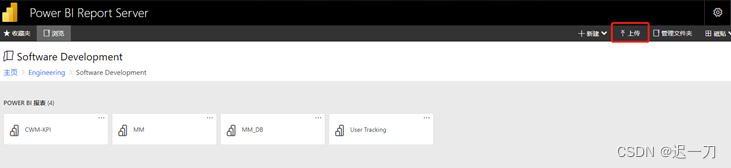
将Power BI Desktop创建并保存到本地,找到保存的power bi文件(.pbix文件)上传到服务器,就可以在服务器上创建新报表 - 编辑报表
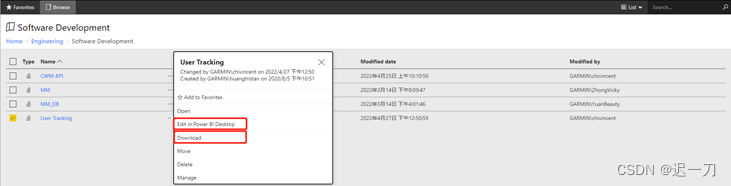
点击报表的"..."选项,有两种方式对报表进行编辑
”Edit in Power BI Desktop“:将在本地直接打开云服务上的Power BI文件。打开后可以像本地文件一样编辑,保存直接更改到云端
”Download“: 将.pbix文件下载到本地(可用于文件本地备份,防止先前的更改丢失),本地修改后再上传到服务器。上传时以文件名(.pbix)作为报表的标识,如果上传的文件名已存在,将覆盖目录下的该报表;否则将创建一个新的报表。 - 管理访问权限

进入Manage界面,添加新用户(根据window域账号管理),赋予相应权限 - 管理数据源
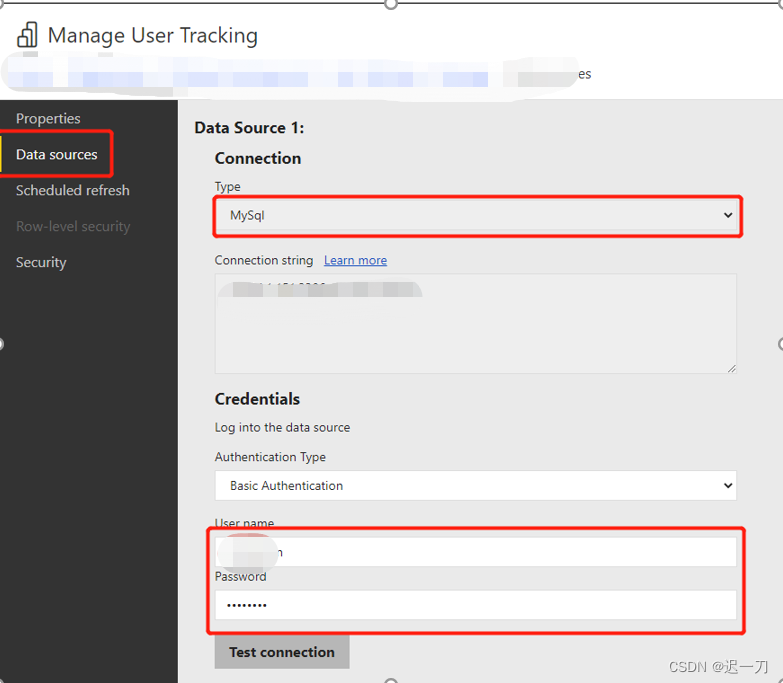
进入Manage界面,管理在Power BI Desktop编辑的数据源。主要是数据源的账号密码管理。 - 数据更新策略
进入Manage界面,配置数据定时更新策略。
注意:每次编辑或上传图表后,数据会初始化,如果想马上更新到最新数据源可以点击”Refresh Now“手动更新
更多推荐
 已为社区贡献1条内容
已为社区贡献1条内容

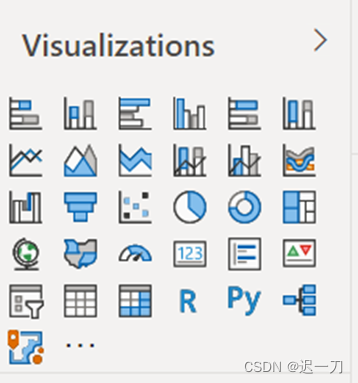








所有评论(0)